Spider-Man Remastered pe ROG Ally: ghid de performanță și cele mai bune setări
 Image source: Gamesplanet
Image source: Gamesplanet
Marvel’s Spider-Man: Remastered este unul dintre cele mai bune jocuri cu poveste single-player din ultimul deceniu, iar acum îl poți lua oriunde cu tine pe ROG Ally. Dacă doriți cel mai bun echilibru între frumusețea grafică și un framerate stabil, iată care sunt recomandările noastre pentru cele mai bune setări.
Aceasta face parte din ghidul final al seriei de articole ROG Ally. Pentru mai multe jocuri grozave, consultați recomandările noastre aici.
La ce framerate să te aștepți în Spider-Man Remastered pe ROG Ally
Agitația din Manhattan este destul de solicitantă, chiar și pentru hardware-ul PC-urilor de top. Totuși, datorită Ryzen Z1 Extreme și modului Turbo Mode al Armoury Crate’s, ROG Ally poate rula acest titlu cu performanțe bune, având o medie de puțin sub 60 de cadre pe secundă în majoritatea cutscene-urilor și misiunilor și fluctuând în jurul valorii de 40 în timp ce vă plimbați prin oraș. Performanța este, de asemenea, servită de AMD’s FSR, care are dublul scop de a crește framerate-ul și în același timp de a reduce aliasing-ul în imagine, producând un rezultat care mi se pare că arată mai bine decât 1080p nativ. Și cum Ally este echipat cu afișaj FreeSync Premium, mișcarea pare fluidă tot timpul, oferind o călătorie foarte plăcută prin New York-ul lui Marvel’s.
Spider-Man Remastered setări grafice optimizate pentru ROG Ally
Ați putea alege una dintre setările grafice predefinite ale jocului, dar pentru a obține cea mai bună calitate a imaginii și a jocului, am făcut câteva ajustări pentru a găsi cele mai bune setări care să mențină jocul la un framerate fluid. Poți lăsa framerate-ul neacoperit pentru cea mai bună performanță posibilă, sau poți activa limitatorul FPS al lui Ally’s FPS Limiter la framerate-ul dorit pentru o experiență mai consistentă. Iată ce vă recomandăm.
- Rezoluția: 1920x1080, rezoluția nativă a ecranului ROG Ally.
- AMD FSR 2.2: On, Calitate. This renders the game at a lower resolution to ensure a solid framerate, then uses temporal upscaling to bring the resolution back to 1080p. Nu este absolut crucial pentru o experiență bună în Spider-Man, dar acesta este unul dintre acele jocuri în care FSR arată și se comportă mai bine decât cel nativ, datorită modului în care reduce marginile zimțate și strălucirea.
- Calitatea texturii: ridicată. Această setare este în mare parte dependentă de VRAM, așa că o putem seta la High fără prea multe penalizări de performanță, atâta timp cât vă crește alocația VRAM a Ally’s.
- Filtrarea texturilor: 8x anizotropic. Aceasta determină calitatea texturilor văzute de la distanță. Pentru această dimensiune și rezoluție a ecranului, 8x oferă performanțe bune și arată aproape la fel ca 16x..
- Calitatea umbrelor: Scăzut. Diferența dintre Scazut și Mare este destul de subtilă în Spider-Man Remastered, așa că aceasta este o modalitate bună de a economisi un pic de performanță fără a pierde multă calitate vizuală.
- Ocluzie ambientală: SSAO. Această setare afectează micile umbre care dau profunzime lumii 3D și este indispensabilă pentru un New York City realist. SSAO este cea mai bună opțiune în acest caz.
- Screen Space Reflections: Pornit. Într-un joc cu atât de multe ferestre în formă de oglindă, cu siguranță vrei ca acest lucru să fie activat pentru reflexii frumoase..
- Reflecții ray-traced: Oprit. Screen Space Reflections ar trebui să fie suficient de bun pe ecranul portabil al lui Ally’s, oferind în același timp o performanță mai bună decât ray tracing.
- Nivelul de detaliere: Foarte scăzută. Acest lucru adaugă mai multe detalii la obiectele îndepărtate din oraș, dar este puțin probabil să observați în majoritatea cazurilor pe un ecran ca cel al lui Ally’s. Obțineți înapoi ceva performanță reducând acest lucru
- Densitatea traficului: Foarte scăzută. Numărul de mașini de pe șosea poate afecta destul de mult procesorul, așa că Very Low oferă o creștere binevenită a performanței, în timp ce arată foarte bine.
- Densitatea mulțimii: Foarte scăzută. Densitatea mulțimii este similară cu Densitatea traficului, astfel încât cea mai mică setare oferă cea mai bună performanță.
- Calitatea părului: Scăzut. Pe ecranul lui Ally’s, probabil că nu veți observa o diferență uriașă între diferitele setări ale părului, iar setarea la Low oferă o creștere majoră a performanțelor în multe cutscene.
- Calitatea particulelor meteorologice: Mediu. Aceasta oferă un bun echilibru între performanță și efecte meteorologice frumoase, cum ar fi norii.
- Adâncimea de câmp: Redus. Reducerea acestui parametru oferă un mare avantaj de performanță și probabil că nu este prea vizibil în cutscene.
- Efecte de cameră: Setați pe gust. Efecte precum Bloom, Lens Flair și Motion Blur sunt în mare parte opțiuni stilistice pe care unii oameni le vor aprecia, iar alții nu. Simțiți-vă liber să experimentați cu acestea pentru a vă adapta preferințele vizuale și de performanță.
As with any optimized settings, feel free to adjust these to your taste. We’ve done lots of testing to find what we consider the best balance of graphical quality and performance, but your preferences may vary. Customizability is one of the best parts of Windows gaming, so use our settings as a starting point and get to tweaking!
| Model | Tip | De unde cumpărați (US) | De unde cumpărați (CA) |
|---|---|---|---|
| ROG Ally (Ryzen Z1 Extreme) | Consola portabila | ASUS Cel mai bun pret |
ASUS Cel mai bun pret |
| ROG Ally (Ryzen Z1) | Consola portabila | ASUS Best Buy |
|
| XG Mobile (Radeon RX 6850M XT) | eGPU | ASUS Best Buy |
|
| XG Mobile (GeForce RTX 4090) | eGPU | ASUS EXcaliberPC |
ASUS Memory Express |
| ROG 65W Gaming Charger Dock | USB Hub | ASUS Cel mai bun pret |
ASUS |
| Official ROG Ally Travel Case | Case | ASUS Cel mai bun pret |
ASUS Cel mai bun pret |
Autor
Postari populare

Cum să verifici modelul CPU al computerului tău, pas cu pas

Programul ROG Elite Rewards îți oferă jocuri gratuite, ROG swag și multe altele - acum disponibil în Europa de Est, Orientul Mijlociu și Africa

ROG Ally Z1 vs Z1 Extreme: performanță și caracteristici comparate

Explicatia modurilor de performanta din Armoury Crate: Silentios vs Performanta vs Turbo vs Windows

Sărbătorim patru ani de metal lichid în laptopurile ROG
Articole Recente
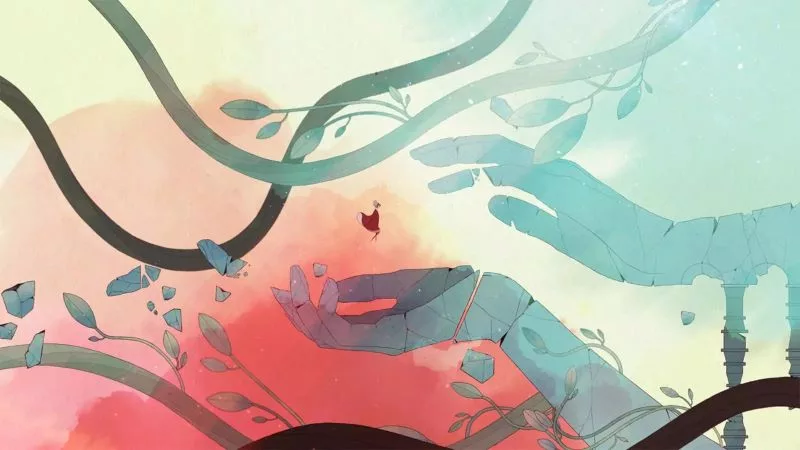
Cele mai bune jocuri pe care le puteți termina într-o singură zi pe ROG Ally și ROG Ally X
The ROG Ally and Ally X are perfect for quick gaming sessions home and away. Here are a few short gems that you can pick up, play, and complete in five hours or less.

ROG Ally vs ROG Ally X: Toate îmbunătățirile din noua consolă portabilă ROG
The ROG Ally X brings major upgrades in battery life, storage, cooling, and a whole lot more to the latest ROG handheld.

Nu ai timp să te joci? Faceți ca fiecare moment să conteze cu ROG Ally și aceste sfaturi pentru deplasare
Revive your love for gaming with the ROG Ally. Here are five ways to portable gaming more convenient on-the-go.

Baldur's Gate 3 pe ROG Ally: ghid de performanță și cele mai bune setări
Our optimized graphics settings will help you balance fidelity and framerate in Baldur’s Gate 3 on the ROG Ally.

Spider-Man Remastered pe ROG Ally: ghid de performanță și cele mai bune setări
Our optimized graphics settings will help you balance fidelity and framerate in Marvel’s Spider-Man Remastered on the ROG Ally.

ROG Ally Z1 vs Z1 Extreme: performanță și caracteristici comparate
We’re happy to announce that the Ryzen Z1 variant of the ROG Ally is now available for purchase — and both models of ROG Ally are chock full of new improvements and features.